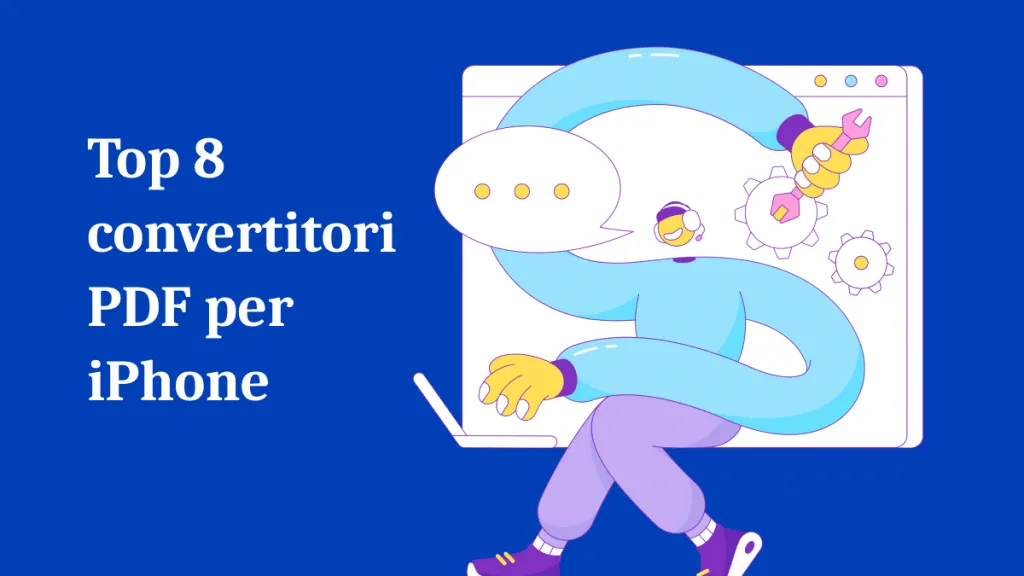La conversione da HEIC a PDF è stata un po' un problema per diversi anni. L'esclusivo formato di file per le immagini di Apple offre agli utenti scatti nitidi e realistici, ma solo a costo di non essere compatibile con le principali piattaforme del sistema operativo come Windows e Android. Fortunatamente, ora disponiamo di strumenti per convertire i file da HEIC in PDF, il che li rende più facili da condividere o inviare via e-mail perché i destinatari non avranno problemi di compatibilità.
Metodo 1. Convertire HEIC in PDF su iPhone e iPad con UPDF
Piuttosto che esportare i file e poi convertirli in un formato più universale e condivisibile, è meglio completare il processo sul dispositivo in cui sono state scattate le foto. In altre parole, direttamente sul tuo iPhone o iPad. Per farlo, utilizzeremo un'affidabile convertitore da HEIC a PDF chiamato UPDF su iPhone e iPad.
Oltre a convertire le immagini in PDF, UPDF può anche modificare, annotare, proteggere con password i PDF, eliminare o ruotare le pagine PDF. Le funzionalità AI integrate possono tradurre, riassumere, spiegare e scrivere documenti. Scarica subito il software UPDF e segui i passaggi per trasformare HEIC in PDF!
Windows • macOS • iOS • Android 100% sicuro
Passaggio 1: importa file HEIC in UPDF
UPDF ti offre la flessibilità di importare file di immagine dall'app Foto, da file locali sul tuo dispositivo o persino dal tuo computer. A questo punto basta semplicemente importare il file da Foto:
- Avvia UPDF e tocca il simbolo "+", quindi scegli Foto come origine di importazione.
- Quando si apre l'app Foto, seleziona il file HEIC: puoi anche scegliere più file facendo scorrere il dito sui file richiesti.
- Tocca il pulsante "Aggiungi" in alto per importare i file immagine.
Passaggio 2: tocca "Converti in PDF"
- Tocca l'icona "..." accanto al file HEIC o premi a lungo l'immagine HEIC.
- Nel menu esteso, tocca "Converti in PDF".



Ecco fatto! Verrà creato un nuovo file PDF nella stessa posizione del file HEIC originale e con lo stesso nome ma un'estensione di file diversa. È molto semplice, vero? Allora scaricate subito UPDF per farlo o trovare maggiori informazioni nell'APP Store.
Windows • macOS • iOS • Android 100% sicuro
Metodo 2. Trasformare HEIC in PDF con Google Chrome
Google Chrome supporta sia la visualizzazione di immagini che di PDF, quindi possiamo utilizzare questa funzionalità nativa per convertire un file HEIC in un PDF senza strumenti aggiuntivi. Il processo è semplice come trascinare il file immagine in una nuova scheda di Chrome e quindi utilizzare la finestra di dialogo di stampa in Chrome per convertire il file in un PDF. Ecco i passaggi.
Passaggio 1: trascina un file immagine in Chrome
- Vai a una finestra di Explorer e individua il file HEIC.
- Trascina il file, passa a qualsiasi finestra di Chrome e rilascialo: si aprirà in una nuova scheda.
- Clicca sull'opzione di stampa per aprire la finestra di dialogo di stampa predefinita in Google Chrome.
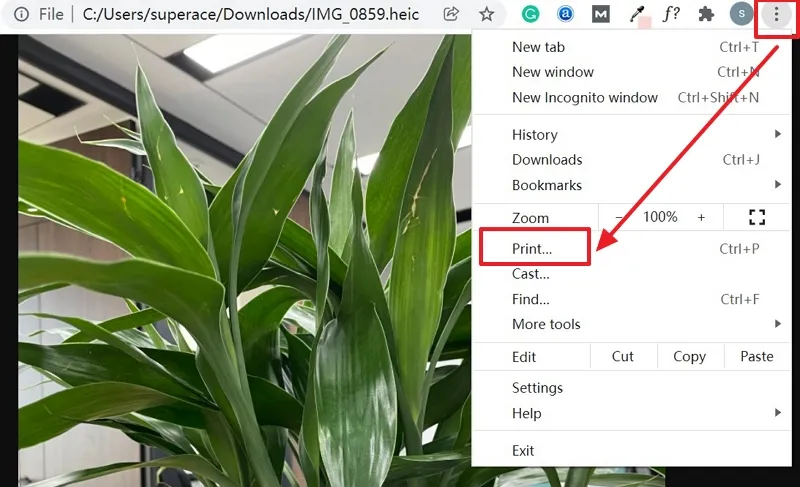
Passaggio 2: seleziona "Salva come PDF"
- Seleziona "Salva come PDF" dalle opzioni di destinazione disponibili.
- Salva il file nella cartella desiderata come PDF.
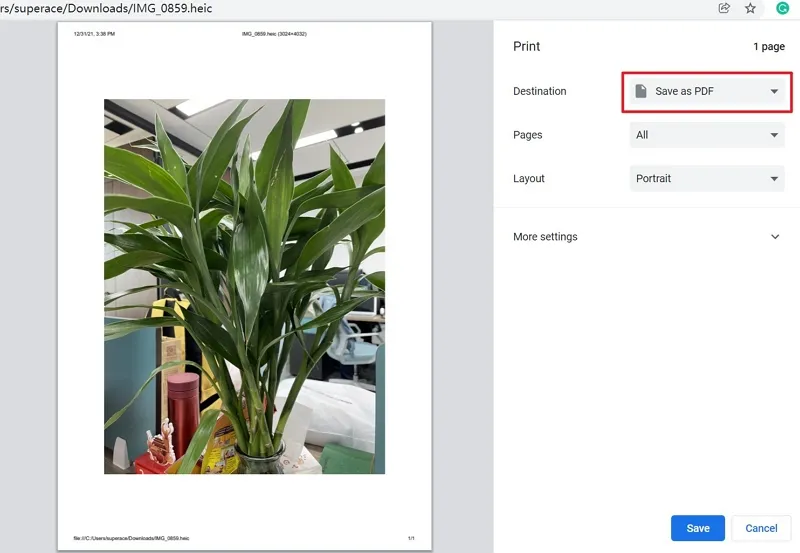
Metodo 3. Convertire HEIC in PDF online
Ci sono molti convertitori online da HEIC a PDF e puoi scegliere quello che vuoi. Prenderò uno degli strumenti come esempio, Zamzar è un potente sito web di conversione di file online con una vasta gamma di strumenti utili per convertire i file da un formato all'altro. Il processo di conversione è semplice, come mostrato di seguito:
Passaggio 1: Carica l'HEIC su Zamzar. Vai alla pagina in cui Zamzar converte HEIC in PDF. Clicca su "Scegliere i file" per importare il file.
Passaggio 2: Scegli il formato di output. Assicurati che il PDF sia selezionato come formato di file di output.
Passaggio 3: Clicca su "Converti ora". Clicca su "Scarica" e salva il file PDF convertito in una cartella locale o in un servizio di archiviazione su cloud.

Metodo 4. Convertire HEIC in PDF su Mac
Poiché Mac fa parte dell'ecosistema del sistema operativo Apple, supporta nativamente i file HEIC tramite l'app Preview. Puoi usarlo per convertire HEIC in PDF su Mac, come descritto di seguito:
Passaggio 1: apri HEIC in Preview
Clicca con tasto destro sul file HEIC e seleziona "Apri con" per scegliere "preview": se questo è il visualizzatore di immagini predefinito, fai semplicemente doppio clic sul file.
Passaggio 2: converti da HEIC in PDF
Clicca su "File" e seleziona "Esporta immagini selezionate" - puoi anche scegliere "Esporta come PDF" nello stesso menu. Salva il file in una cartella locale: puoi modificare il nome del file se necessario.
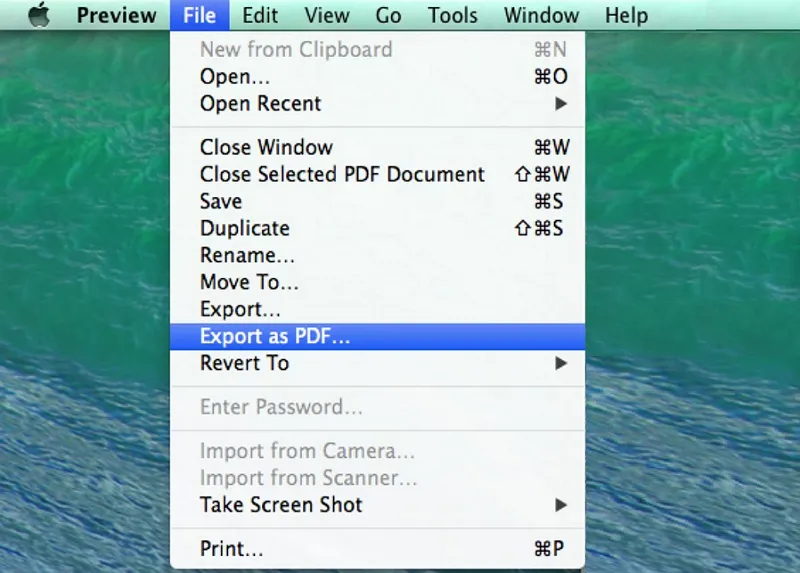
Conclusioni
Ora sei a conoscenza di più metodi per convertire HEIC in PDF. Se utilizzi un iPad o un iPhone, l'opzione migliore è UPDF, che non solo offre potenti opzioni di conversione per le immagini in PDF, ma include anche una solida suite di strumenti per aiutarti a gestire file e cartelle sul tuo iDevice. Inoltre, è possibile utilizzare UPDF su Windows, Mac, iOS e Android acquistando solo un abbonamento. Non esitate a scaricarlo!
Windows • macOS • iOS • Android 100% sicuro
 UPDF
UPDF
 UPDF per Windows
UPDF per Windows UPDF per Mac
UPDF per Mac UPDF per iPhone/iPad
UPDF per iPhone/iPad UPDF per Android
UPDF per Android UPDF AI Online
UPDF AI Online UPDF Sign
UPDF Sign Modifica PDF
Modifica PDF Annota PDF
Annota PDF Crea PDF
Crea PDF Modulo PDF
Modulo PDF Modifica collegamenti
Modifica collegamenti Converti PDF
Converti PDF OCR
OCR PDF a Word
PDF a Word PDF a Immagine
PDF a Immagine PDF a Excel
PDF a Excel Organizza PDF
Organizza PDF Unisci PDF
Unisci PDF Dividi PDF
Dividi PDF Ritaglia PDF
Ritaglia PDF Ruota PDF
Ruota PDF Proteggi PDF
Proteggi PDF Firma PDF
Firma PDF Redige PDF
Redige PDF Sanziona PDF
Sanziona PDF Rimuovi Sicurezza
Rimuovi Sicurezza Leggi PDF
Leggi PDF UPDF Cloud
UPDF Cloud Comprimi PDF
Comprimi PDF Stampa PDF
Stampa PDF Elaborazione Batch
Elaborazione Batch Cos'è UPDF AI
Cos'è UPDF AI Revisione di UPDF AI
Revisione di UPDF AI Guida Utente per l'Intelligenza Artificiale
Guida Utente per l'Intelligenza Artificiale FAQ su UPDF AI
FAQ su UPDF AI Riassumi PDF
Riassumi PDF Traduci PDF
Traduci PDF Chat con PDF
Chat con PDF Chat con AI
Chat con AI Chat con immagine
Chat con immagine Da PDF a Mappa mentale
Da PDF a Mappa mentale Spiega PDF
Spiega PDF Ricerca Accademica
Ricerca Accademica Ricerca Paper
Ricerca Paper Correttore AI
Correttore AI Scrittore AI
Scrittore AI Assistente Compiti AI
Assistente Compiti AI Generatore Quiz AI
Generatore Quiz AI Risolutore Matematico AI
Risolutore Matematico AI PDF a Word
PDF a Word PDF a Excel
PDF a Excel PDF a PowerPoint
PDF a PowerPoint guida utente
guida utente Trucchi UPDF
Trucchi UPDF faq
faq Recensioni UPDF
Recensioni UPDF Centro download
Centro download Blog
Blog Notizie
Notizie spec tec
spec tec Aggiornamenti
Aggiornamenti UPDF vs. Adobe Acrobat
UPDF vs. Adobe Acrobat UPDF vs. Foxit
UPDF vs. Foxit UPDF vs. PDF Expert
UPDF vs. PDF Expert